要实现数据高亮效果,核心在于使用:hover和:focus伪类,并配合transition实现平滑过渡。1. 使用:hover改变背景色、添加阴影或轻微位移,提供悬停反馈;2. 使用:focus增强键盘用户的可访问性,替代默认轮廓的焦点指示;3. 结合transition实现视觉效果的平滑变化,避免突兀;4. 在复杂表格中采用柔和色彩、精细化高亮范围以避免干扰;5. 利用box-shadow、transform、border等创意属性增强高亮表现力;6. 对于持久交互需求,可通过JavaScript添加active类实现“粘性高亮”。这些方法不仅提升界面美观度,更增强了用户体验与可访问性。
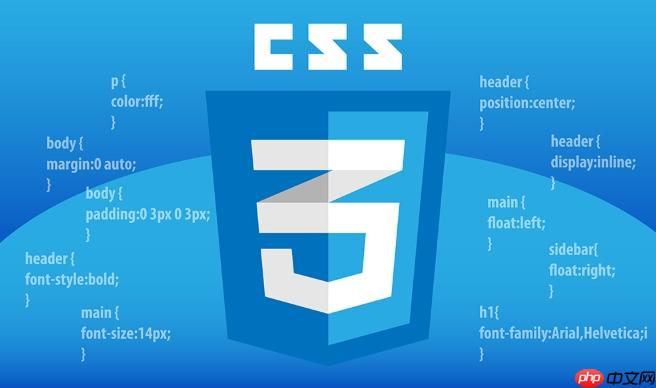
利用css实现数据高亮效果,尤其是在focus和hover状态下,核心在于运用CSS的伪类(pseudo-classes)来捕捉用户的交互行为,并即时反馈视觉上的变化。这不仅仅是让界面看起来更酷,更重要的是为用户提供清晰的视觉线索,告诉他们“你正在看这里”或“这个元素是可交互的”。它关乎用户体验的流畅性,以及界面的可访问性。
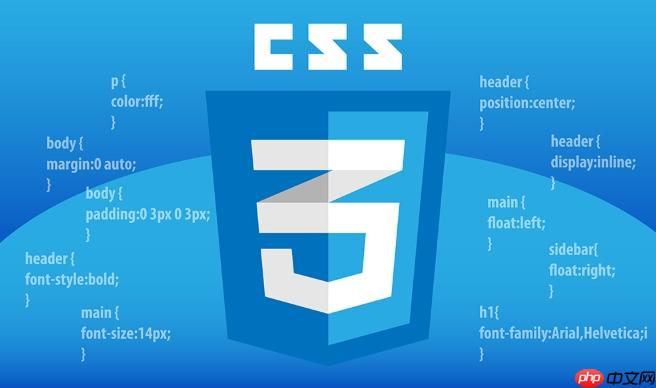
解决方案
要实现数据高亮,我们主要依赖:hover和:focus这两个CSS伪类。:hover用于鼠标悬停在元素上时的样式,而:focus则在元素获得焦点时(例如通过点击、Tab键导航)生效。

最直接的实现方式是改变元素的背景色、文字颜色,或者添加边框和阴影。关键在于选择一个与默认状态有明显区分但又不至于过于突兀的颜色或效果。同时,为了让高亮效果显得平滑自然,而不是生硬的跳变,我们通常会配合使用transition属性。
立即学习“前端免费学习笔记(深入)”;
/* 假设我们有一个列表项或表格行需要高亮 */ .data-item { padding: 10px; margin-bottom: 5px; background-color: #f9f9f9; border: 1px solid #eee; cursor: pointer; /* 提示用户这是可交互的 */ transition: background-color 0.3s ease, transform 0.2s ease; /* 平滑过渡 */ } /* 鼠标悬停时的高亮效果 */ .data-item:hover { background-color: #e0f7fa; /* 浅蓝色背景 */ transform: translateY(-2px); /* 向上轻微浮动,增加立体感 */ box-shadow: 0 4px 8px rgba(0, 0, 0, 0.1); /* 柔和阴影 */ } /* 元素获得焦点时的高亮效果 (通常用于可交互的表单元素、链接等) */ .data-item:focus { outline: none; /* 移除浏览器默认的焦点轮廓,但要注意可访问性 */ border-color: #007bff; /* 蓝色边框 */ box-shadow: 0 0 0 3px rgba(0, 123, 255, 0.25); /* 焦点光晕效果 */ background-color: #e0f7fa; /* 保持与hover相似的背景色,或稍有不同 */ } /* 针对表单输入框的焦点效果,这在实际应用中非常常见 */ input[type="text"]:focus, textarea:focus { border-color: #007bff; box-shadow: 0 0 0 0.2rem rgba(0, 123, 255, 0.25); outline: none; /* 同样需要权衡可访问性 */ }
在使用:focus时,移除默认的outline需要特别小心,因为它对键盘导航用户至关重要。更好的做法是使用outline: none;后,再提供一个更美观但同样清晰的box-shadow或border作为替代,或者考虑使用:focus-visible伪类,它能更智能地判断何时显示焦点指示器。
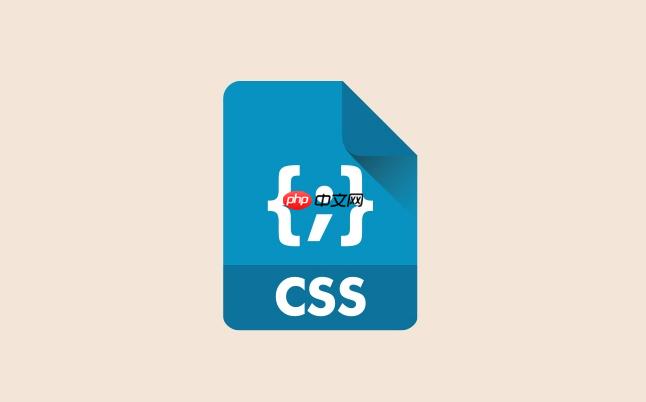
为什么数据高亮不仅仅是美观,更是用户体验的关键?
我个人觉得,很多时候我们容易把“美观”和“实用”割裂开来,但数据高亮恰恰是这两者完美融合的典范。它远不止于让界面看起来漂亮,其核心价值在于极大地提升了用户体验和界面的可用性。想象一下,你在一个密密麻麻的表格里找数据,如果鼠标移上去没有任何反馈,你是不是会觉得有点“迷失”?或者在填写表单时,不确定当前输入框是否激活。
首先,它提供了即时的视觉反馈。当用户与页面元素互动时(比如鼠标悬停或通过Tab键聚焦),高亮效果能立即告知用户“你当前正在与这个元素交互”。这种即时反馈减少了用户的认知负担,让他们无需猜测,就能明确自己的操作对象。
其次,高亮效果是可访问性的重要组成部分。对于依赖键盘导航的用户(例如使用Tab键切换焦点),:focus状态的高亮是他们理解当前位于哪个元素上的唯一视觉指示。如果缺乏清晰的焦点指示,这些用户将寸步难行,这直接关系到产品的包容性。
再者,它能引导用户注意力。在复杂的数据展示中,高亮能帮助用户快速定位他们感兴趣的行、列或卡片,提高信息检索效率。这就像给用户在茫茫数据中画了个重点,让他们一眼就能看到关键信息。
最后,这种细微的交互细节,其实也反映了产品对用户体验的重视程度。一个响应迅速、反馈明确的界面,往往能给人留下专业、易用的印象,从而提升用户对产品的整体满意度。
在复杂数据表格中,如何避免高亮效果的视觉混乱?
在处理大型或复杂的数据表格时,高亮效果如果设计不当,确实很容易从“辅助”变成“干扰”,甚至导致视觉混乱。这就像你给一本书画重点,如果每一页都涂得花花绿绿,那重点反而不突出了。我的经验是,要做到克制和有策略。
一个常见的误区是高亮效果过于强烈或色彩过于鲜艳。在复杂表格中,我们应该倾向于柔和、低饱和度的色彩变化,比如只改变背景色到浅灰色或浅蓝色,或者仅仅增加一个细微的边框。避免使用跳跃性太强的颜色,那会让整个表格看起来像打翻了调色盘。
另一个策略是精细化高亮范围。在某些场景下,用户可能只需要高亮当前鼠标悬停的单元格,而不是整行或整列。通过:hover配合子选择器,我们可以实现更精准的控制,例如tr:hover td只高亮行内的单元格,或者td:hover只高亮当前单元格。
对于可编辑的表格,当某个单元格进入编辑状态(focus)时,可以考虑暂时禁用其他单元格的:hover效果,或者让焦点单元格的高亮效果更加突出,从而避免用户在编辑时被其他悬停效果分散注意力。这可能需要一些JavaScript的辅助来管理类名。
最后,要考虑高亮效果的持久性。如果用户需要长时间关注某个数据行,仅仅依靠:hover是不够的。可以考虑在用户点击某行后,通过JavaScript为该行添加一个active或selected类,使其保持高亮状态,直到用户选择其他行。这种“粘性高亮”对于数据分析或多选操作非常有用。
除了简单的背景色变化,还有哪些创意css属性可以增强高亮效果?
除了最常见的背景色和文字颜色变化,CSS其实提供了很多有趣的属性,可以用来创造更具表现力和高级感的高亮效果。这就像给你的设计加点“魔法”,让它从普通变得有点特别。
一个我非常喜欢用的就是box-shadow。它不仅能模拟光影,制造出元素“浮起”的效果,还能用来创建柔和的“光晕”效果。比如,当鼠标悬停时,给元素一个轻微的垂直位移(transform: translateY(-2px))并配上一个扩散的阴影(box-shadow: 0 4px 12px rgba(0, 0, 0, 0.15)),就能让元素看起来像是从页面上轻轻“抬”了起来,这种立体感比单纯的颜色变化高级很多。对于focus状态,一个内嵌的box-shadow(inset)或者一个环绕的蓝色光晕(0 0 0 3px rgba(0, 123, 255, 0.25))都能很好地替代或补充默认的outline。
transform属性也是个宝藏。除了上面提到的translateY,你还可以尝试轻微的scale(例如scale(1.01)),让元素在悬停时稍微放大一点点,这种细微的放大能吸引用户的视线,同时又不至于破坏布局。配合transition,这种“膨胀”感会非常自然。
border和outline的巧妙运用也能带来惊喜。虽然outline常被移除,但如果你能设计一个美观且与品牌风格一致的outline,比如一个圆角、虚线或双线的outline,它会非常有效。border-bottom或border-left在悬停时从无到有、或从细到粗的动画,也能创造出“下划线”或“侧边指示条”的效果,尤其适用于导航菜单项。
最后,别忘了Filter属性。虽然不常用在高亮上,但偶尔可以尝试。比如,对图片或卡片进行高亮时,可以尝试在hover时应用一个轻微的brightness()或grayscale(),让非悬停区域变暗或去色,从而突出当前元素。不过,这需要谨慎使用,因为过度使用filter可能会影响性能和可访问性。
总之,高亮效果的设计是细节的艺术。它需要我们像真正的用户一样去感受,去思考,才能创造出既实用又愉悦的交互体验。

















